
时间:2021-01-04 01:43:57 来源:www.win10xitong.com 作者:win10
电脑已经成为了大家生活中不可或缺的东西,而且基本上所有的用户电脑都安装了windows系统,操作系统的过程中往往会遇到一些问题,就比如win10如何禁用设置和控制面板的情况,见过win10如何禁用设置和控制面板这样问题的用户其实不是很多,也就没有相关的解决经验。那win10如何禁用设置和控制面板的问题有办法可以处理吗?当然是可以的,完全可以按照小编的这个方法:1.在桌面搜索框中输入并打开编辑组策略;2.随后,定位到:用户配置-管理模板-控制面板,在窗口的右侧找到并双击禁止访问“控制面板”和PC设置即可很快速的解决了。下面的文章就是彻头彻尾讲解win10如何禁用设置和控制面板的方法。
推荐系统下载:笔记本Win10纯净版
一、编辑组策略
1.在桌面搜索框中输入并打开编辑组策略;
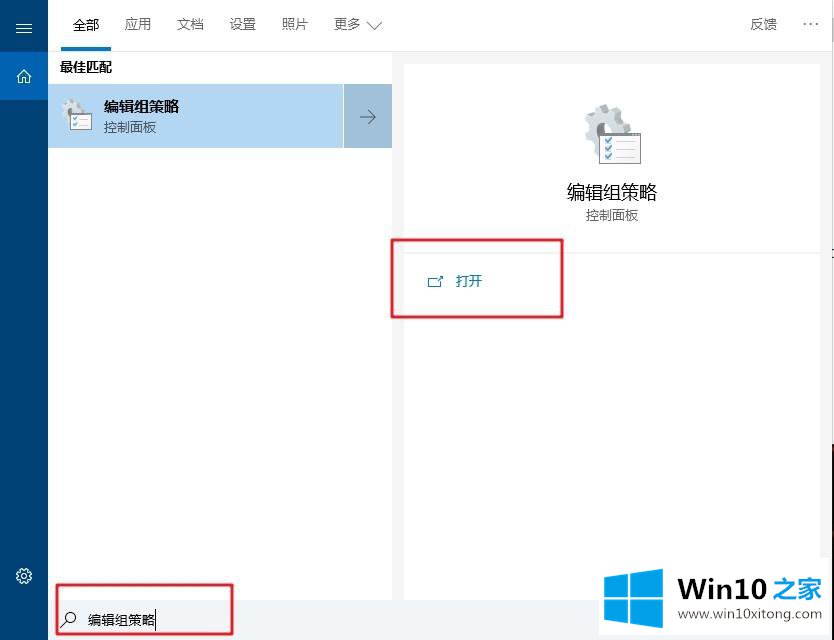
2.然后导航到:用户配置-管理模板-控制面板如图,在窗口右侧找到,双击禁止访问“控制面板”和PC设置;
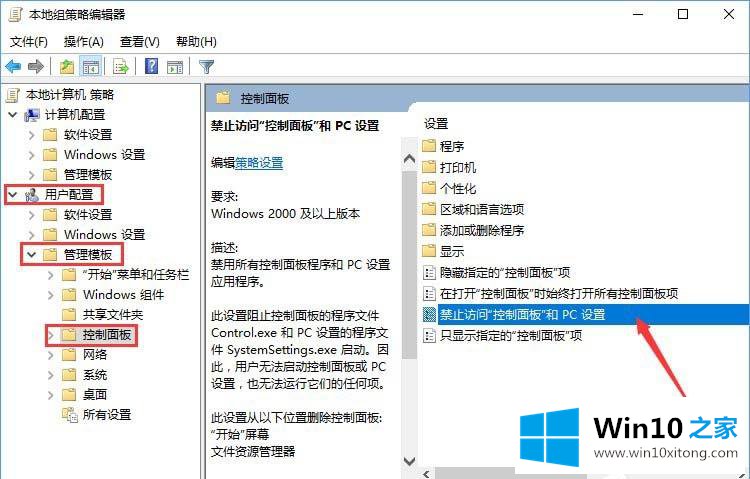
3.在弹出窗口中,将此项设置为“已启用”,然后单击“确定”。
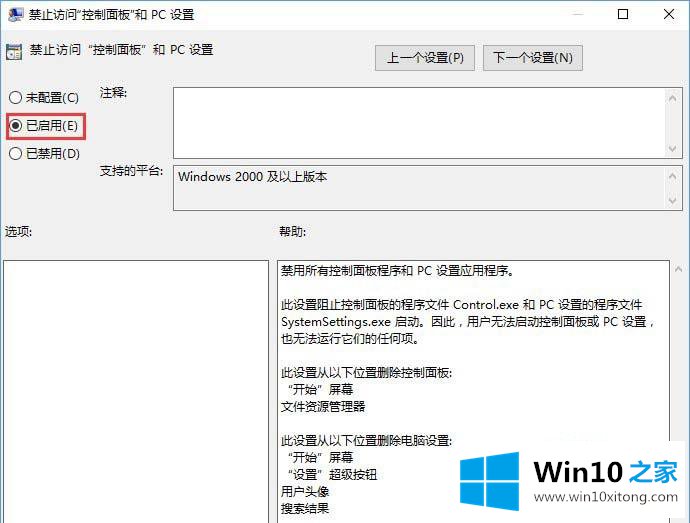
第二,注册表编辑器
注意:修改注册表是有风险的。建议备份注册表或为当前系统创建还原点。
1.在桌面搜索框中输入并打开注册表编辑器;
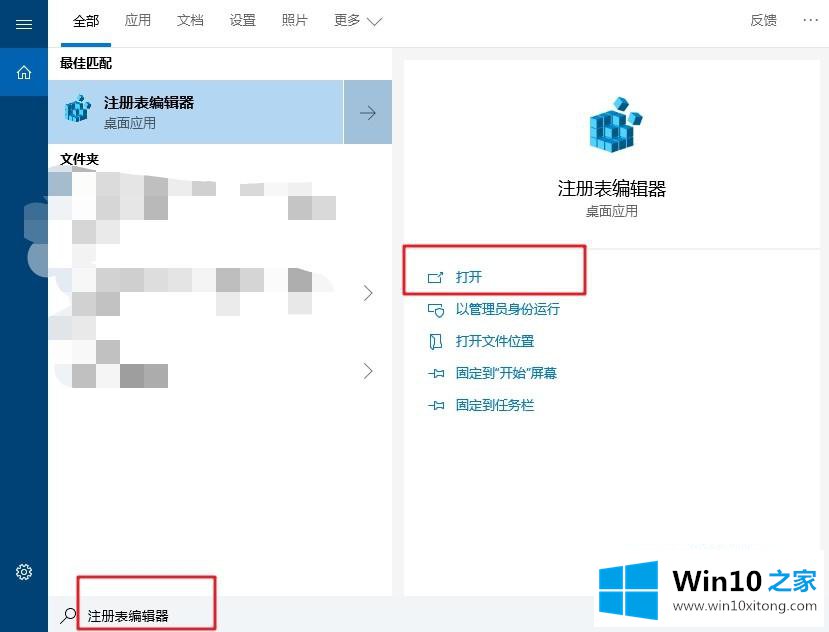
2.依次导航到[\ HKEY _当前_用户\软件\微软\窗口\当前版本\策略\资源管理器\],在窗口右侧的空白处单击鼠标右键,选择一个新的-DWORD(32位)值,并将该值命名为:NoControlPanel
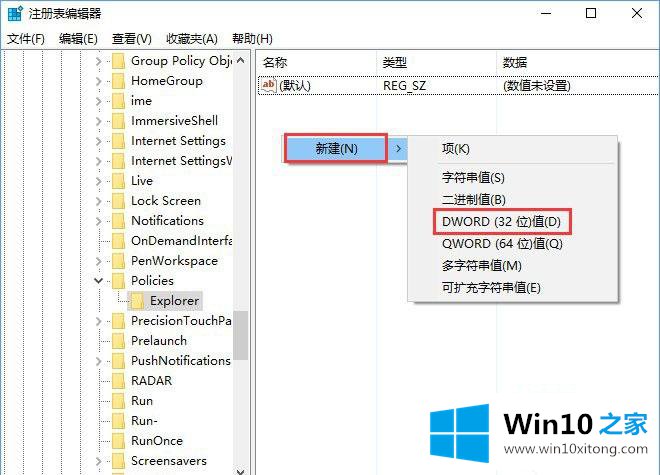
3.双击新创建的名为“无控制面板”的DWORD(32位),将数字数据从0更改为1,然后单击“确定”。
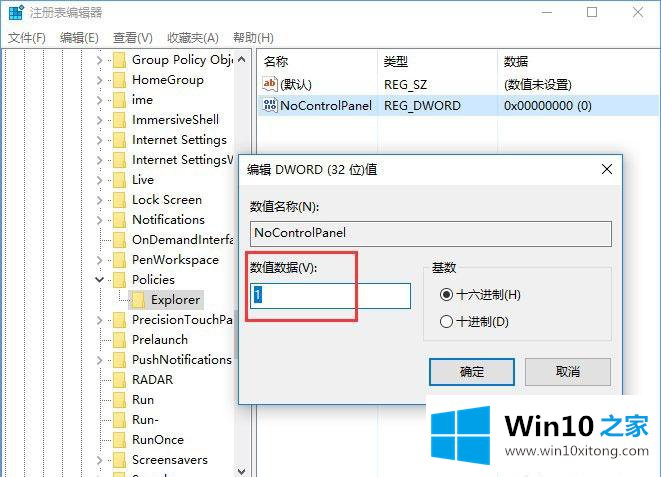
这里介绍如何在win10中禁用设置和控制面板。如果需要,可以按照上述方法禁用。
关于win10如何禁用设置和控制面板的方法就和大家讲到这里了,遇到同样问题的朋友就可以根据上面内容提供的方法步骤解决了。很希望能够通过上面的内容对大家有所帮助,祝大家万事如意。